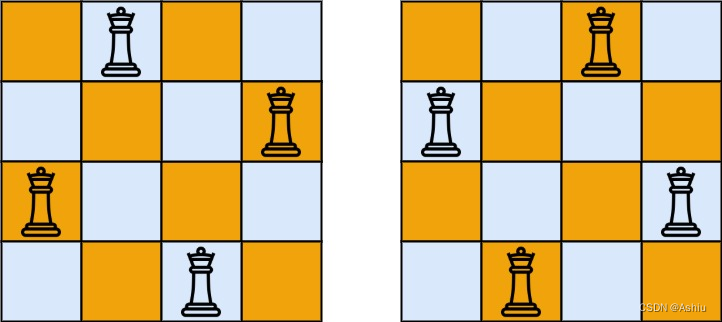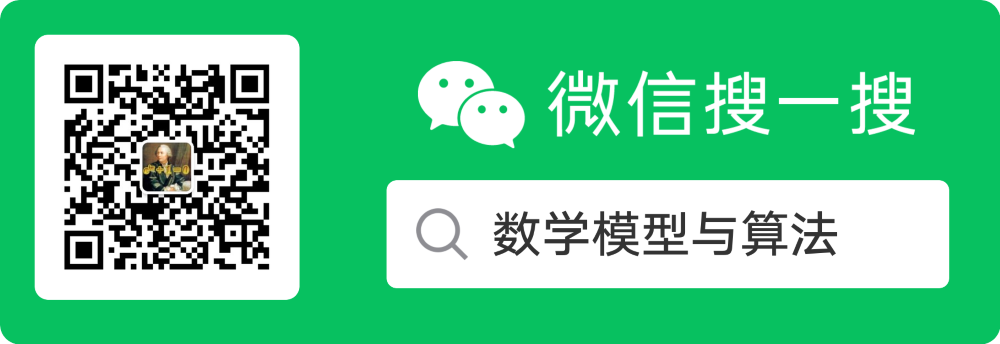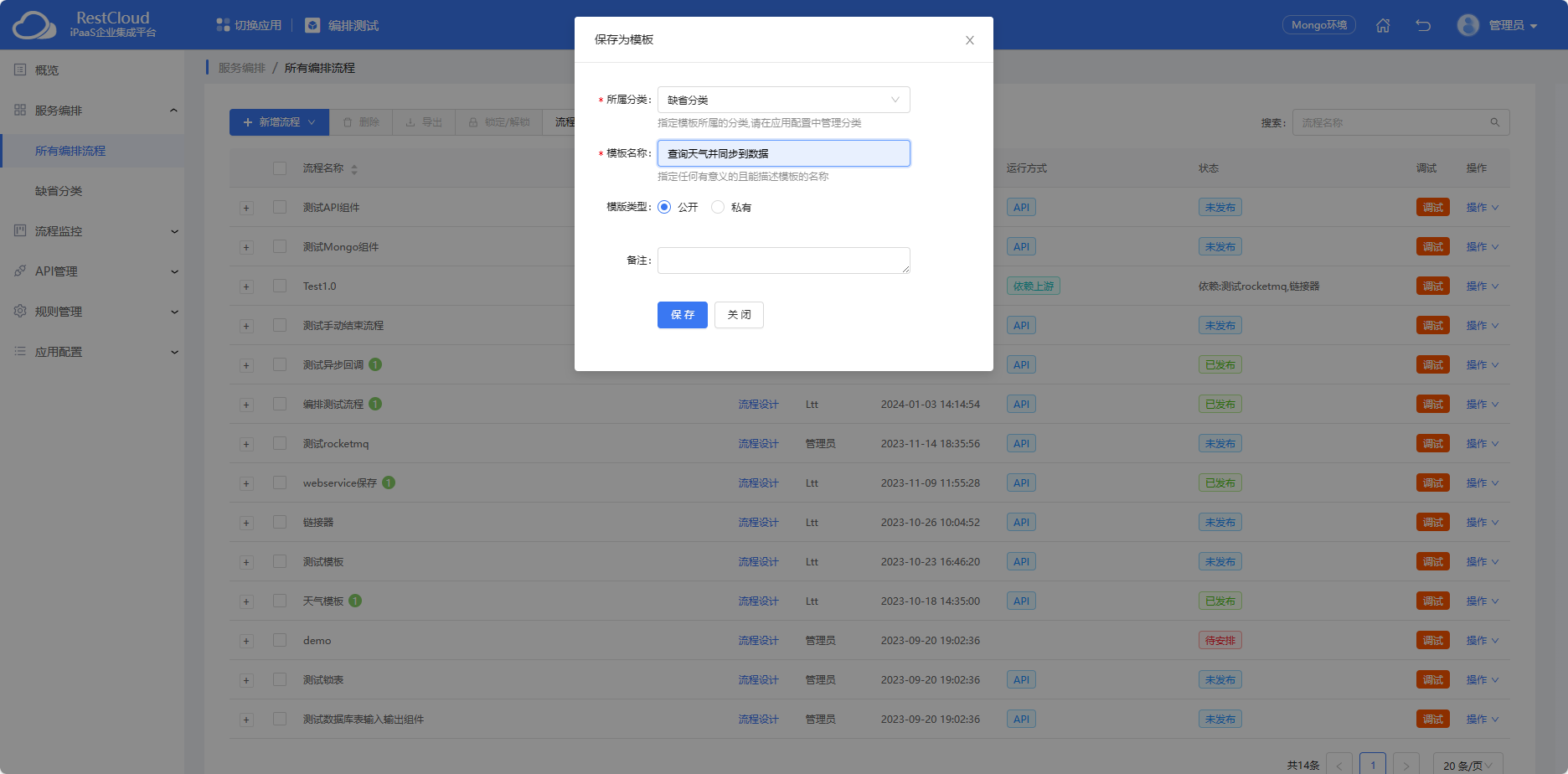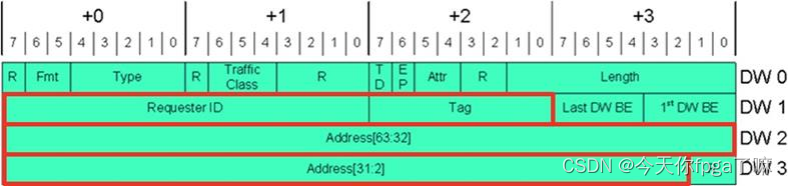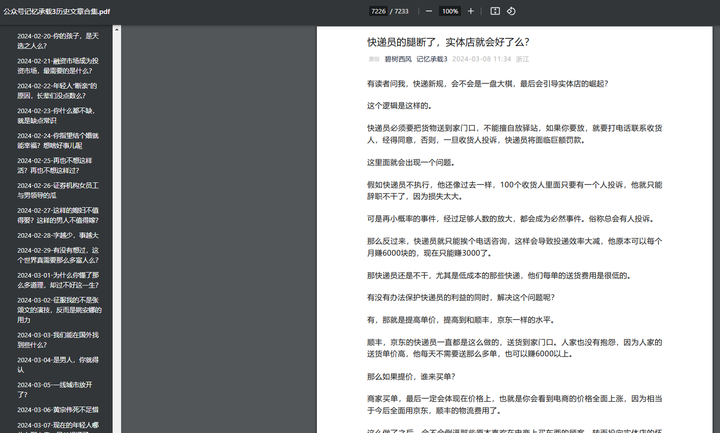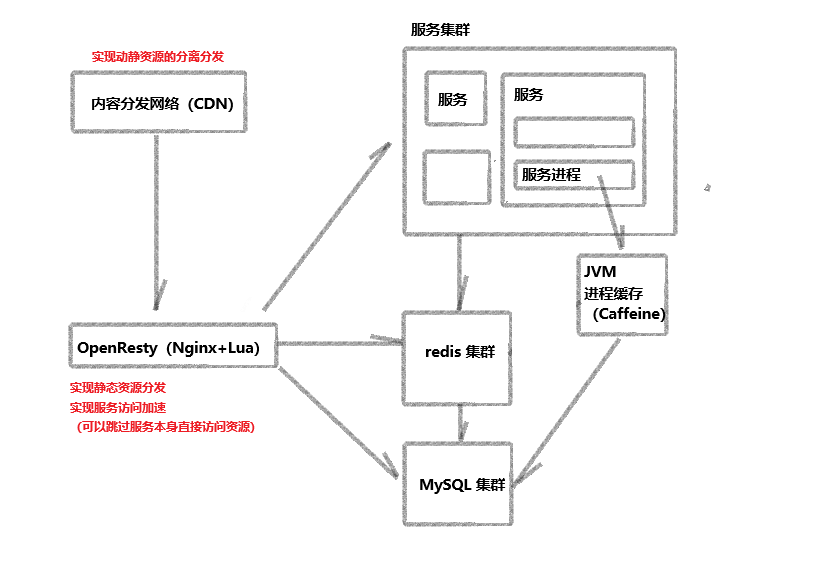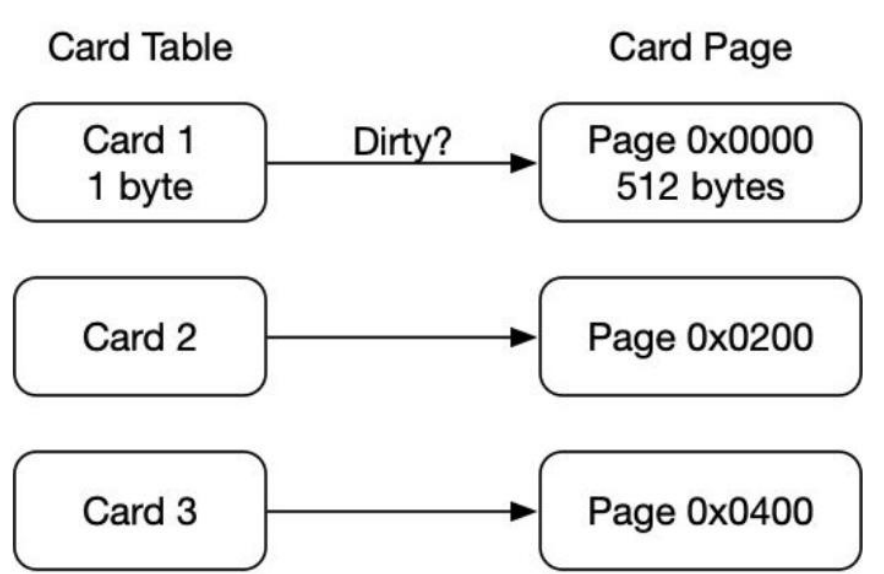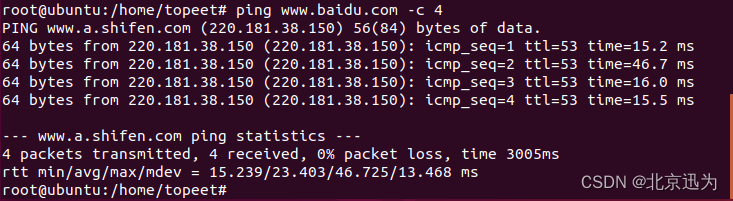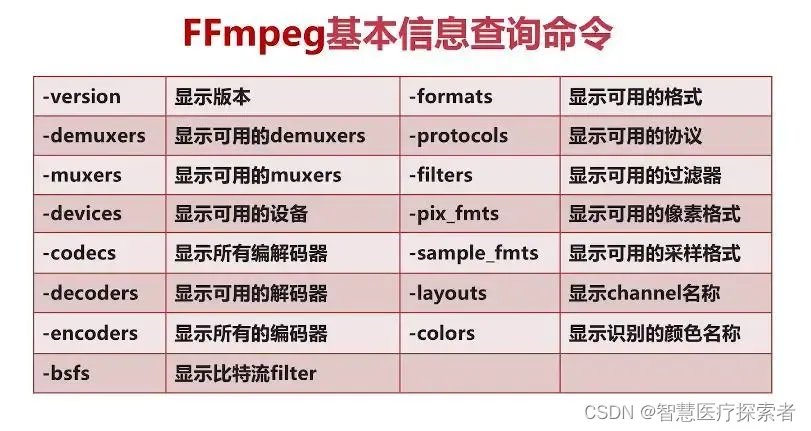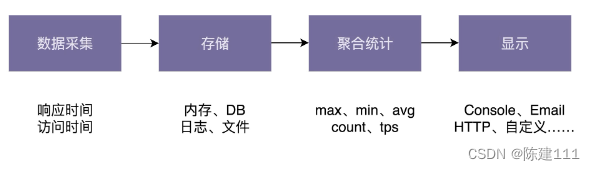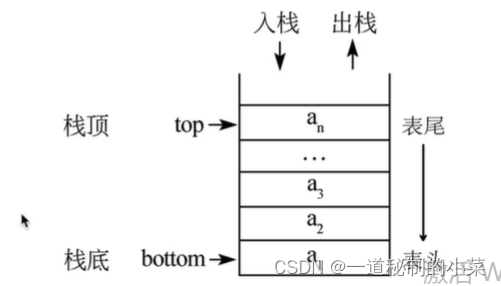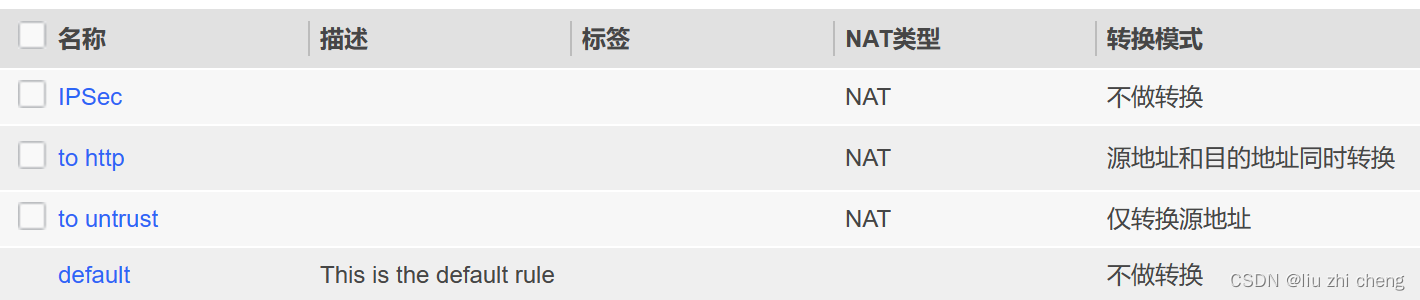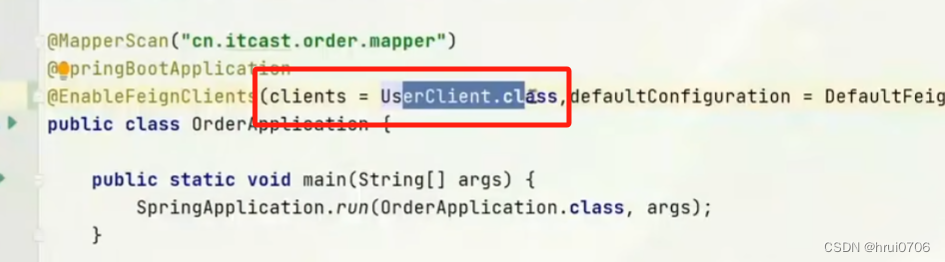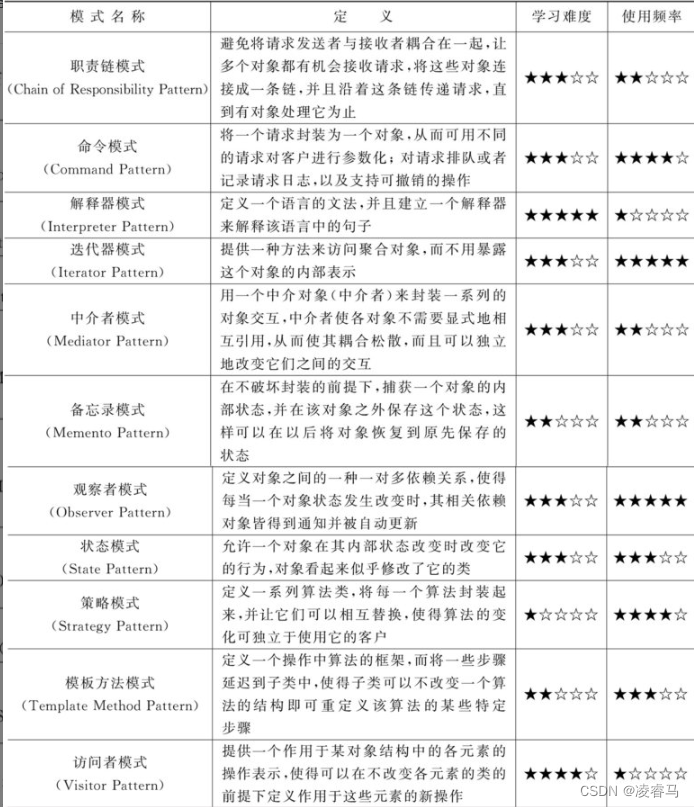MSVCR110.dll文件的丢失可能会引发一系列的问题与不便,严重影响到用户的计算机使用体验。首先,由于MSVCR110.dll是Microsoft Visual C++ Redistributable Package的一部分,它的缺失可能导致许多基于此运行库编译的应用程序无法正常启动或运行,表现为程序崩溃、闪退或者报错提示找不到该文件。
具体来说,一些大型的游戏、设计软件、办公应用以及其他专业工具等可能因缺少这个关键的动态链接库文件而无法执行其核心功能,使得用户无法顺利开展工作或娱乐活动。此外,系统的一些服务也可能因为MSVCR110.dll的丢失而受到影响,进一步导致系统整体性能下降或者不稳定。

一,深入了解msvcr110.dll的作用:
msvcr110.dll是一个Microsoft Visual C++运行时库文件,属于Visual Studio 2012版本编译器生成的程序所需的动态链接库(DLL)。它的作用至关重要,因为它包含了在运行使用Visual C++编译器构建的应用程序时所必需的一系列函数和对象。这些函数涵盖了内存管理、输入/输出操作、线程控制、异常处理等许多基本功能。
当一个应用程序是用Visual C++编译并链接到这个特定版本的运行时库时,操作系统在执行该程序时就需要msvcr110.dll来支持其运行。如果用户的计算机上缺失了这个文件,那么尝试运行依赖于它的程序时可能会遇到错误提示,比如“找不到msvcr110.dll”或“无法启动,因为缺少msvcr110.dll”等问题,从而导致程序无法正常启动或运行。

二,计算机丢失msvcr110.dll的表现
计算机丢失msvcr110.dll文件时,可能会表现出以下几种情况:
1.程序无法启动:当你尝试运行一个依赖于msvcr110.dll的程序时,系统会因为找不到这个库文件而无法加载必要的组件,导致程序启动失败,并弹出错误提示,例如“找不到msvcr110.dll”或“应用程序无法启动,因为缺少msvcr110.dll”。
2.程序崩溃或异常行为:即使某些程序在没有msvcr110.dll的情况下勉强启动,也可能由于关键函数调用缺失而导致程序运行不正常、频繁崩溃或者功能受限。
3.多程序受影响:由于msvcr110.dll是一个共享库,很多使用了Visual C++ 2012编译器编译的应用程序都可能需要它。因此,当该文件丢失时,不仅仅是一个程序受到影响,所有依赖它的其他应用程序也可能无法正常运行。
4.系统稳定性降低:如果多个系统相关或用户常用的应用因缺失此文件而无法正确执行,可能会间接影响系统的整体稳定性和性能。
5.特定功能失效:对于游戏或其他多媒体应用,可能表现为视频播放失败、音频无声、游戏卡顿或无法进入游戏等问题。
三,msvcr110.dll丢失的5种解决方法
解决方法一:安装Microsoft Visual C++ Redistributable Package
这是解决msvcr110.dll丢失问题的最常见和推荐的方法。因为msvcr110.dll属于Microsoft Visual C++ 2012 Redistributable的一部分,直接从微软官方网站下载并安装对应的Redistributable包,它会自动为系统提供所需的dll文件。
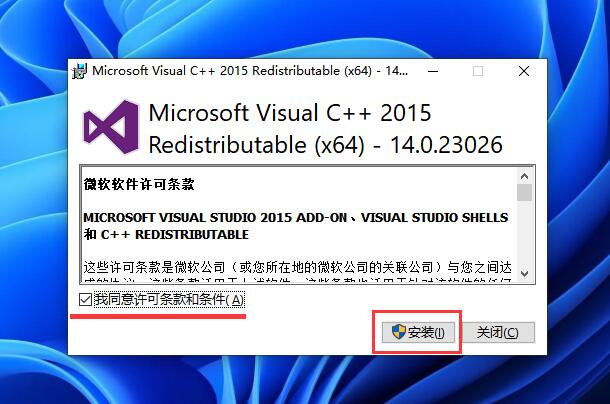
详细步骤如下:
1.打开浏览器,访问微软官方网站。在搜索框中输入“Microsoft Visual C++ 2012 Redistributable Package”进行搜索。
2.根据你的操作系统版本选择对应的下载链接。通常会有两个版本提供:
Microsoft Visual C++ 2012 Redistributable (x86) —— 这是针对32位操作系统的版本。
Microsoft Visual C++ 2012 Redistributable (x64) —— 这是针对64位操作系统的版本。
确认你的操作系统类型后,点击相应的下载链接开始下载安装包。通常文件名类似为vcredist_x86.exe或vcredist_x64.exe。
3.下载完成后,双击运行下载的安装程序。在安装向导界面中,按照提示进行操作,通常包括接受许可协议、选择安装路径(默认情况下一般不需要更改)、确认安装等步骤。安装过程中,系统会自动将msvcr110.dll以及其他必要的动态链接库文件复制到系统目录下,以便于依赖这些文件的应用程序正常运行。
4.安装完成后,重新启动计算机(某些情况下可能需要重启才能使更改生效)。再次尝试运行之前由于缺失msvcr110.dll而无法启动的应用程序,看看问题是否已得到解决。
解决方法二:运行系统文件检查器(SFC)
通过命令提示符(管理员)执行sfc /scannow命令,系统文件检查器将扫描并修复或替换包括msvcr110.dll在内的受损或遗失的系统文件。
解决方法三:使用DLL修复工具(实测有效)
互联网上提供了多种DLL文件修复工具,这些工具专门针对DLL文件问题设计。
1.首先在浏览器顶部输入:dll修复工具.site(按下键盘回车键打开)并下载。

2.下载到电脑上的文件一般是压缩包的形式,需要先把文件解压,然后安装后点击修复【立即修复】,修复的文件都是在系统目录中。完成后,你可以尝试再次运行有问题的程序以测试问题。

解决方法四:手动替换DLL文件
下载与操作系统位数相匹配的msvcr110.dll文件。 将下载的文件复制到C:\Windows\System32(对于64位系统)或C:\Windows\SysWOW64(对于32位系统运行在64位系统上)目录下。 注册该dll文件,打开命令提示符(以管理员权限运行),输入 regsvr32 msvcr110.dll 并回车执行注册操作。

完成上述操作后,重新启动可能导致错误的应用程序,检查是否已能正常运行且不再出现因缺少msvcr110.dll而导致的问题。
解决方法五:从备份恢复
如果之前有创建过系统备份,可以从备份中恢复这个文件到正确的系统目录下。 检查系统的还原点或先前的手动备份文件夹,提取msvcr110.dll并复制到正确的位置。
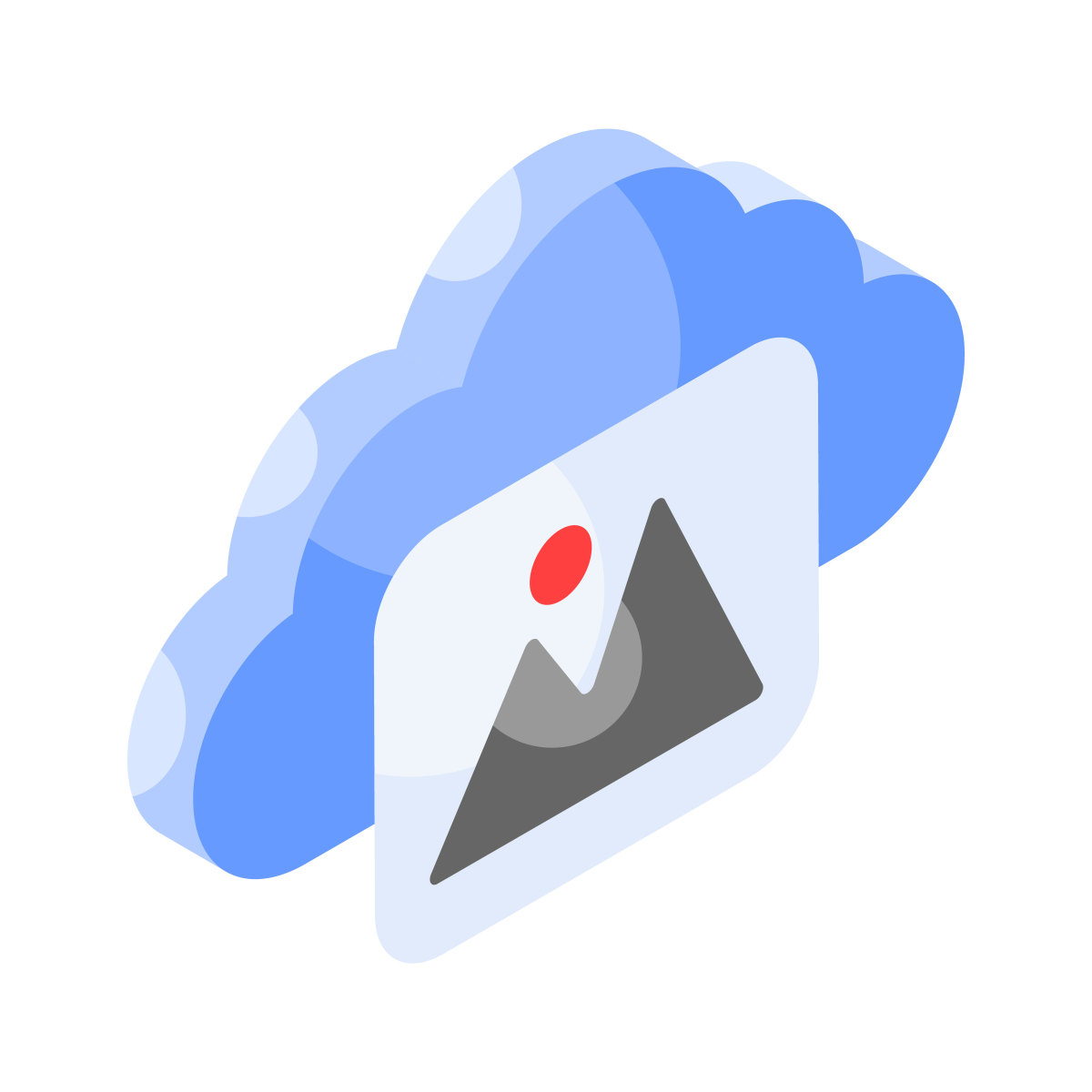
从备份恢复msvcr110.dll文件的具体步骤如下:
确认系统备份: 首先确保您的系统存在包含msvcr110.dll的备份。这可能是一个完整的系统备份,或者是您之前手动创建的部分文件备份。
查找备份源:如果有完整的系统备份,可以通过Windows自带的“系统还原”功能查看并选择一个包含msvcr110.dll的还原点进行恢复。
若是手动备份,找到存储该dll文件的备份文件夹,例如可能是某个特定日期或版本号标记的文件夹。
提取msvcr110.dll文件: 在备份文件中找到正确的msvcr110.dll文件(注意匹配操作系统的位数),将其复制到临时位置待用。
复制到正确目录:对于64位系统,将msvcr110.dll文件复制到 C:\Windows\System32 目录下。
对于32位应用程序在64位系统上运行的情况,将msvcr110.dll文件复制到 C:\Windows\SysWOW64 目录下。
注册dll文件(可选): 虽然通常情况下直接替换dll文件即可解决问题,但为了确保操作系统能够正确识别和使用新复制的dll文件,可以打开命令提示符(以管理员权限运行),输入 regsvr32 C:\Windows\System32\msvcr110.dll 或 regsvr32 C:\Windows\SysWOW64\msvcr110.dll 并回车执行注册操作。
验证问题是否解决: 复制并注册(如果执行了注册操作的话)msvcr110.dll后,重启可能导致错误的应用程序,检查是否已能正常运行且不再出现因缺少msvcr110.dll而导致的问题。
四,msvcr110.dll修复过程需要注意什么
在修复msvcr110.dll文件缺失或损坏问题时,需要注意以下几点:
安全来源下载:确保从官方渠道或者可信赖的第三方网站下载msvcr110.dll文件。避免使用不明来源的dll文件,因为它们可能包含恶意软件。
匹配系统位数:下载的msvcr110.dll必须与操作系统位数相匹配。对于64位系统,需要64位版本的dll;而对于32位应用在64位系统上运行,则需要32位版本的dll,并且放置在SysWOW64目录下。
权限问题:在复制和注册dll文件过程中,确保以管理员权限执行操作。否则,可能会由于权限不足导致无法正确写入系统目录或注册失败。
备份原有文件(可选):如果系统中原本存在msvcr110.dll文件,尽管存在问题,但出于安全考虑,建议先备份原文件,以防新下载的文件有误或者不兼容。
注册操作:使用regsvr32命令注册dll文件时,需确保命令行参数正确无误,同时要注意该命令仅适用于某些类型的dll文件。如果错误地注册了不应被注册的dll,可能导致系统异常。
检查应用程序兼容性:有时问题并非只由丢失的dll引起,而是应用程序本身的问题或者与其他系统组件冲突。因此,在修复后应重新启动受影响的应用程序并观察是否解决问题。
通过遵循以上注意事项,可以尽量减少在修复msvcr110.dll相关问题时可能出现的风险,并提高修复成功的概率。